Каждый день мы работаем с множеством приложений, и часто нам нужно быстро переключаться между ними. На различных устройствах это можно сделать определенным образом, и в данной статье мы рассмотрим основные способы переключения между приложениями на Windows 10, Android и показываем как быстро переключаться между пользователями.
- Как переключаться между программами на Windows 10
- Как быстро переключаться между приложениями на Android
- Как быстро переключаться между пользователями
- Полезные советы и выводы
Как переключаться между программами на Windows 10
На Windows 10 существует несколько способов переключения между открытыми приложениями. Один из самых распространенных — это использование сочетания клавиш Alt+Tab. Нажатие этих клавиш покажет панель превью, которая поможет быстро переключаться между всеми открытыми приложениями.
Если вам нужно переключаться между виртуальными столами, вы можете использовать сочетание клавиш Win+Tab. Он покажет все открытые приложения на каждом виртуальном столе, что поможет быстро перейти к нужному приложению.
Как быстро переключаться между виртуальными рабочими столами в Windows 10
Как быстро переключаться между приложениями на Android
На Android также существует много способов переключения между приложениями. Но самый простой из них — это свайп экрана снизу вверх, который открывает меню приложений. Затем вы можете прокручивать вверх или вниз, чтобы найти приложение, которое нужно.
Как быстро переключаться между пользователями
Если у вас на компьютере несколько учетных записей, вы можете быстро переключаться между ними. Для этого нужно перейти на рабочий стол и нажать сочетание клавиш Alt+F4. Затем выбрать опцию «Смена пользователя». Еще один способ — это использование комбинации клавиш Ctrl + Alt + Del и выбрать опцию «Сменить пользователя».
Полезные советы и выводы
- Используйте сочетания клавиш для быстрого переключения между приложениями и пользователями на Windows 10.
- На Android вы можете использовать свайп экрана снизу вверх для переключения между приложениями.
- Общий совет — используйте любой удобный для вас способ переключения между приложениями, помните его и используйте по максимуму.
- Не забывайте о безопасности. Если вы уверены, что никто не будет использовать ваш компьютер одновременно с вами, при смене пользователя можете не закрывать все окна перед переключением. В обратном случае, это может повлиять на вашу конфиденциальность.
Как быстро переходить между приложениями
Если вы часто пользуетесь разными приложениями на своём компьютере, то знание быстрых способов переключения между ними может значительно упростить вашу работу. Для этого в Windows есть специальный переключатель окон, который можно вызвать, нажав на клавишу Alt + Tab. Однако этот способ не всегда удобен, особенно если у вас открыто много приложений.
Чтобы быстро переходить между ними без использования мыши, можно воспользоваться клавишами со стрелками → и ← в переключателе окон. Это позволяет перемещаться между значками приложений в нужном порядке и выбрать нужный. Такой метод позволяет значительно сократить время на переключении и повышает эффективность работы.
Как быстро переключаться между открытыми окнами в Windows
Как переключаться между открытыми приложениями
В операционной системе Windows 10 есть удобный способ переключаться между открытыми приложениями. Для этого можно использовать комбинацию клавиш Alt+Tab, которая уже давно является стандартом в Windows. С помощью этой комбинации вы можете легко переключаться между разными окнами, которые открыты на вашем рабочем столе.
Однако если вы хотите увидеть сразу все открытые приложения, а также виртуальные столы, то необходимо воспользоваться сочетанием клавиш Win+Tab. В этом случае откроется специальный экран, на котором будут отображаться все открытые приложения в форме крупных картинок, что значительно упрощает выбор нужного приложения. Кроме того, на этом экране можно легко управлять виртуальными столами и группировать приложения.
Как переключаться между приложениями iPhone 13
Для быстрого переключения между уже открытыми приложениями на своем iPhone 13 с функцией распознавания лица (Face ID) необходимо просто провести один пальцем быстрый свайп вправо или влево вдоль нижнего края экрана. При этом можно легко перемещаться между всеми открытыми приложениями и выбирать нужное сразу же, без необходимости закрывать или переключаться в само приложение при помощи центра управления iOS. Данный метод переключения пользователей обычно выбирают благодаря своей простоте и быстроте. Более того, если вы одновременно дважды нажмете на кнопку Home на вашем устройстве, появится эффект карточек приложений, которые будут представлены в порядке, по которому они были открыты, что позволит быстрее и более удобно ими управлять.
Как переключаться между приложениями
Для удобства пользователей смартфонов и планшетов была разработана функция переключения между приложениями. Для ее использования нужно открыть список недавно использовавшихся приложений, для этого нужно провести по экрану влево и затем вверх. После этого можно производить перемещение между приложениями, проводя по экрану вправо или влево.
Если нужно открыть нужное приложение, следует дважды нажать на него, чтобы оно запустилось. Эта функция особенно удобна, когда вы работаете с несколькими приложениями одновременно или находитесь в процессе переключения между ними. Таким образом, функция переключения между приложениями существенно улучшает опыт использования мобильных устройств и позволяет более эффективно управлять ими.
Одной из важных задач при работе с мобильными устройствами является быстрое переключение между приложениями. Для этого вам необходимо провести пальцем влево или вправо, чтобы найти нужное приложение. Затем коснитесь значка этого приложения или экрана предварительного просмотра, чтобы перейти к нему.
Очень важно уметь быстро переключаться между приложениями, когда вам нужно выполнить несколько задач одновременно. Вы можете, например, открыть одно приложение, проверить свою почту, затем переключиться на другое приложение, чтобы сделать заметку, а затем вернуться к первому приложению. Способность быстро переключаться между приложениями поможет вам увеличить свою продуктивность и сделать свою работу более эффективной.
- Как переключаться между приложениями
- Как быстро переключаться между приложениями на айфоне
iOS — это операционная система, разработанная компанией Apple для своих мобильных устройств, таких как iPhone, iPad и iPod Touch. Она является одной из самых популярных и влиятельных мобильных платформ в мире. iOS отличается своей простотой, интуитивно понятным интерфейсом и богатыми возможностями, которые обеспечивают пользователям широкий спектр функций и удобство использования. Стильный дизайн, безопасность данных и высокая производительность — это лишь некоторые из преимуществ iOS, делающие его предпочтительным выбором для миллионов пользователей по всему миру. Операционная система регулярно обновляется и совершенствуется, внося новые функции, улучшая производительность и обеспечивая безопасность, чтобы удовлетворить все потребности современных мобильных пользователей.
Источник: svyazin.ru
Переключение между программами
При одновременном выполнении двух или более программ окно, с которым вы в данный момент работаете, является активным. Оно всегда находится на переднем плаке и может полностью перекрывать другие окна. Для переключения в другую программу можно воспользоваться одним из следующих способов:
- Для возврата в прикладную программу, с которой вы только что работали, нужно нажать +.
- Для быстрого переключения в другую прикладную программу необходимо нажать и удерживать клавишу , а затем нажимать клавишу . При каждом нажатии клавиши будет появляться заголовок одного из открытых окон. Когда появится заголовок необходимой программы, нужно отпустить клавишу . Прикладная программа окажется на переднем плане.
- Через Диспетчер задач.
Диспетчер задач — это окно, которое показывает список всех выполняющихся в данный момент прикладных программ. Для вывода Диспетчера задач нужно одновременно нажать ++. В окне Диспетчера задач нужно выбрать имя необходимой программы и щелкнуть по кнопке Переключиться в.
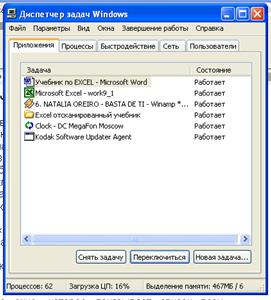
2.3 Запустите на выполнение графический редактор Paint.
2.4. Разверните окно редактора на весь экран.
2.5. Создайте рисунок, который собираетесь использовать для оформления таблицы (например, Сатурн с его кольцами).
2.6. Выполните команды меню Paint: Правка – Выделить все – Правка — Копировать. При этом рисунок копируется в Буфер Обмена..
2.7. Переключитесь в свой документ в Excel.
2.8. Выполните команды меню: Правка — Вставить. В вашем документе появится рисунок.
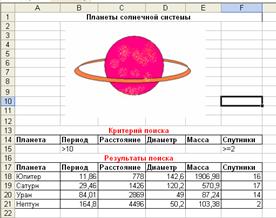
2.9. Отредактируйте рисунок.
Сразу после вставки он доступен для редактирования. На рамке рисунка видны маркеры выделения.
- Измените его размер (аналогично работе с диаграммами).
- Переместите в центр.
ЗАДАНИЕ 4. Подготовьте файл к печати и распечатайте его.
ЗАДАЧА №2
Познакомьтесь с возможностью Excel экспортировать, т.е. отсылать данные в другие программы. Осуществите перенос данных из Excel в текстовый редактор Word с помощью буфера обмена.
1.1. Оформите таблицу в рамку.
1.2. Смените шрифт заголовка на жирный и расположите его по центру над таблицей.
ЗАДАНИЕ 2. Перенесите таблицу с заголовком в текстовый редактор Word для оформления реферата по истории Москвы.
2.1. Выделите таблицу «Население Москвы» вместе с заголовком и скопируйте ее в Буфер Обмена.
2.2. Переключитесь в редактор Word.
2.3. Наберите следующий текст:
«По подсчетам М. Н. Тихомирова, в Москве в конце XIV века насчитывалось до 30—40 тыс. жителей.
К концу XV века Москва стала крупнейшим торговым центром страны, что вызвало значительный рост численности населения».
2.4. Переведите курсор на новую строку и вставьте содержимое буфера обмена. В окне редактора Word появится ваша таблица.
2.5. Отредактируйте таблицу.
- Расположите заголовок по центру над таблицей.
- Смените размер и тип шрифта.
- Установите межстрочный интервал 1,5.

ЗАДАНИЕ 3. Перенесите диаграмму в документ Word,.
3.1. Переключитесь в Excel.
3.2. Выделите диаграмму и скопируйте ее в буфер обмена.
3.3. Переключитесь в документ редактора Word.
3.4. Наберите текст:
«На рис.1 представлена диаграмма изменения численности населения в Москве с XII по XVIII века».
Укажите курсором место диаграммы и вставьте содержимое буфера обмена.
В документе появится диаграмма.

Двойной щелчок по выделенной диаграмме позволит переместиться в среду Excel для ее редактирования. Для возврата в документ Word необходимо выполнить команды меню Excel: Файл — Выход.
ЗАДАНИЕ 4. Сохраните файл под старым именем.
ЗАДАНИЕ 5. Подготовьте файл к печати и распечатайте его.
Источник: infopedia.su
Переключение между программными окнами
Вы уже знаете, что Windows может запускать более одной программы одновременно. Большинство программ, которые вы запускаете, отображаются в окне программы. Когда вы работаете с окнами программы, одновременно активно только одно из этих окон; это тот, который каким-то образом реагирует на ваш ввод или действия.
Вы также, вероятно, заметили, что если на вашем экране открыто несколько окон программ, они могут перекрывать друг друга. Обычно активное окно появляется перед или поверх любых других окон, которые могут быть видны. Вы также заметите, что строка заголовка активного окна «подсвечивается», поэтому вы можете легко отличить ее от неактивных окон.
Даже если одновременно активно только одно окно программы, все программы, открытые в вашей системе, работают, либо выполняют какую-либо обработку, либо ждут, пока вы их активируете и поработаете с ними. При этом вам захочется переключаться из одного окна программы в другое, иногда довольно часто.
Переключение между окнами программы простое – обычный способ сделать это – просто использовать мышь . Наведите указатель мыши на какую-либо часть окна программы, щелкните один раз, и окно этой программы станет активным. Кроме того, ранее активное окно программы становится неактивным. (Помните: одновременно может быть активным только одно окно программы.) Единственным исключением из этого правила является то, что окно программы требует от вас какого-либо ввода, обычно отображаемого в диалоговом окне. Часто вы не сможете переключиться в другое окно программы, пока не решите неотложную проблему, которую требует от вас программа.
Другой способ переключения между окнами программы – использовать панель задач. Каждое открываемое вами окно программы (а также, во многих случаях, окна документов, используемые вашими программами) заканчивается как элемент на панели задач. Все, что вам нужно сделать, это навести указатель мыши на элемент на панели задач и щелкнуть любую задачу (программу), которую вы хотите сделать активной. Windows обязывает, расширяет окно или выводит его на передний план, и вы можете начать работать с ним.
Третий способ переключения между окнами программы – использовать Alt + Сочетание клавиш Tab . Нажмите ее один раз, и вы увидите спереди и в центре экрана значки для каждого из открытых окон программы. Эти значки примерно соответствуют задачам, отображаемым на панели задач. Удерживая нажатой клавишу Alt , вы можете несколько раз нажимать Tab , пока не будет выбрана нужная программа. Отпустите клавиши, и окно программы станет активным, и вы сможете с ним работать.
Наконец, четвертый способ переключения между окнами программы – использовать Flip 3D. (Flip 3D доступен только при использовании Windows 7.) Если вы используете тему рабочего стола Aero, вы можете удерживать клавишу Windows на клавиатуре и начать нажимать Клавиша Tab . Это похоже на использование Alt + Tab , за исключением того, что значки программ не отображаются – небольшие версии окон программ отображаются в виде «стопки», которую можно пролистывать. (Вы пролистываете их, продолжая нажимать клавишу Tab .) Когда вы видите окно программы для программы, которую хотите использовать, отпустите клавиши, и это окно станет активным.
Источник: frestage.ru